Содержание
- мастер сетевого развертывания
- частичное (инкрементальное) сохранение
- отмена и повтор действий
- оптимизация производительности
- выбор объектов
- текстовые объекты
- блоки
- вставка сложных объектов
- оптимизация работы с замороженными слоями
- оптимизация отображения сверхудаленных объектов
- ole-объекты
- команда «вставить ole-объект»
- команда «открыть ole-объект»
- команда «обновить связи»
- команда «обновить все связи»
- командные сценарии
- электронная цифровая подпись (эцп)
- сплайны
- новый способ построения
- новый тип ручек
- отрисовка вспомогательной линии
- привязка к начальной точке
- команда «упростить сплайн»
- команда «экспорт листа в модель»
- команда «смена пространства»
- размеры
- печать
- встроенный растровый принтер
- встроенный dwf-принтер
- встроенный dwfx-принтер
- печать изометрических видов
- проверка настроек печати
- улучшенный предварительный просмотр печати
- слои
- проверка стандартов
- изменение поведения привязки в трехмерной среде
- поддержка мн-блоков
- улучшение команды «создать аналог»
- построение эллипса
- редактирование областей при помощи ручек
- формулы в таблицах .dwg
- утилиты
- настройка
- настройка задержки отображения списка автоподбора команд
- степень затенения объектов на заблокированных слоях
- отображение скрытых объектов
- функциональная панель «инструменты»
- настройка пользовательского интерфейса
- изменения пользовательского интерфейса
- добавление утилит в меню
- многострочные атрибуты
- объектная привязка
- диалог «выбор объектов»
- динамический ввод при построении прямоугольника
- конвертирование в 2d
- панель инструментов «сервис»
- индикатор прогресса выполнения операций
- улучшение эргономики
- импорт/экспорт
- экспорт
- публикация в cadlib
- редактирование материалов 3d-модуль
- 3D-модуль
- создание твердотельных 3d-примитивов
- политело
- анализ перекрытий 3d-тел
- редактирование 3d-тел
- выдавливание, вращение и сдвиг профилей
- разрезание 3d-тел
- толщина
- выдавливание граней, замкнутых кривых и регионов
- смещение кромок
- создание каркасной геометрии на основе ребер 3d-тела
- создание сопряжений и фасок для 3d-тел
- редактирование граней и ребер 3d-тел
- создание составных 3d-тел с помощью логических операций
- сечения и проекционные виды
- отображение манипулятора на твердотельном объекте
Мастер сетевого развертывания
Реализовано автоматизированное создание административного образа для сетевого развертывания nanoCAD с помощью механизмов ActiveDirectory или SCCM (Microsoft System Center Configuration Manager).

Новый мастер установки nanoCAD позволяет осуществить три вида установки:
- Установить – Стандартная установка продукта для конечного пользователя (как и раньше).
- Создать сетевой образ – Разворачивание сетевого дистрибутива в папку, из которой можно осуществлять установку продукта конечным пользователям с помощью механизмов SCCM или ActiveDirectory. В процессе установки будут тиражированы конфигурационные файлы (шаблоны, шрифты и др.), включенные администратором в сетевой образ.
- Установить сервер лицензий – Установка сервера лицензий.
Частичное (инкрементальное) сохранение
В дополнение к частичному автосохранению, реализованному ранее, в настоящей версии добавлена возможность и частичного (инкрементального) сохранения. Это значительно ускоряет сохранение больших документов.
Управление режимами осуществляется в разделе Сохранение документов
диалога Настройки:
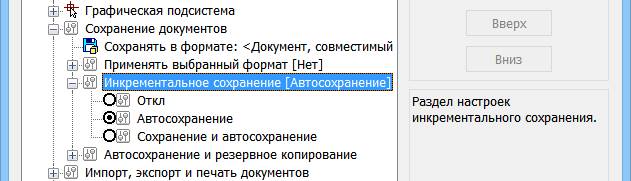
Отмена и повтор действий
В новой версии внесён ряд усовершенствований в функционал отмены и восстановления выполненных действий (undo/redo).
Поименованные шаги
В классическом интерфейсе в пунктах Отменить и Вернуть меню Правка добавлено отображение названий последних операций (шагов) для отмены или восстановления:

История действий
На панели быстрого доступа справа от кнопок Отменить и Вернуть добавлены кнопки раскрывающихся списков для просмотра истории отменённых или доступных для повтора операций:

Обратите внимание:
- В командном режиме вызов раскрывающихся списков истории действий запрещен.
- Механизм работы кнопок Отменить и Вернуть остался прежним:
- во внекомандном режиме нажатие на кнопки приводит к обычной отмене/повтору последней выполненной операции или команды;
- в командном режиме нажатие на кнопки приводит, как и в случае с командами меню Правка или соответствующими кнопками на инструментальной панели Стандартная, к пошаговой отмене/повтору внутри командных операций (если таковые предусмотрены командой).
Групповая отмена/повтор действий

Возможна групповая отмена последних операций, выбранных в раскрывающемся списке Отменить:
Несколько последних отмененных операций или команд можно восстановить в списке Вернуть:

Оптимизация производительности
Выбор объектов
Существенно повышена производительность при сравнении старого и нового набора выбора. Наиболее ощутимо скорость падала при осуществлении дополнительной выборки среди большого количества ранее уже выбранных объектов (например, с целью их исключения из выбора).
Текстовые объекты
Оптимизирован механизм графического представления текстовых объектов, в результате чего увеличена скорость регенерации изображения и сокращен объем потребляемой оперативной памяти.
Блоки
Усовершенствован механизм работы с блоками, что позволило значительно увеличить скорость загрузки и регенерации файлов, содержащих блоки с большим количеством объектов, а также уменьшить необходимое количество потребляемой оперативной памяти.
Вставка сложных объектов
Значительно оптимизирован процесс вставки сложных объектов в пространство модели (фермы, узлы, болтовые соединения и т.д.), устранено торможение и подвисание курсора.
Оптимизация работы с замороженными слоями
Увеличена производительность при загрузке и работе в документе с замороженными слоями.
Оптимизация отображения сверхудаленных объектов
В результате проведенных изменений ушла в прошлое проблема искажения визуального отображения элементов чертежа при сверхбольших расстояниях между ними. Отпала необходимость в регенерации чертежа при приближении к объектам, значительно удаленным от текущего местоположения.
OLE-объекты
Реализованы новые команды для работы с OLE-объектами.
Команда «Вставить OLE-объект»
Команда ВСТОБЪЕКТ (INSERTOBJ) позволяет вставлять связанные или внедрённые OLE-объекты из другого документа.
Команда «Открыть OLE-объект»
Команда ОТКРОБЪЕКТ (OLEOPEN) позволяет открыть OLE-объект в исходной программе. Аналогичный результат можно также получить двойным
щелчком на вставленном в чертеж OLE-объекте, а также указанием соответствующего пункта в контекстном меню выбранного объекта.
Команда «Обновить связи»

Команда ВНЕДРСВЯЗИ (OLELINKS) вызывает диалог Связи для обновления или изменения связанных OLE-объектов:
Команда «Обновить все связи»
Команда ВСЕСВЯЗЬОБНОВИТЬ (OLEUPDATEALLLINKS) позволяет обновить одновременно все имеющиеся в документе связанные OLE-объекты.
Командные сценарии
Добавлен новый способ автоматизации – с помощью сценариев. Командный сценарий представляет собой текстовый файл с расширением .scr, содержащий набор инструкций, предназначенных для выполнения в командной строке nanoCAD. Каждая строка файла содержит вызов команды (с параметрами) или ссылкой на другой сценарий.
Реализовано несколько команд обработки сценариев:
- ПАКЕТ (SCRIPT) – загружает файл сценария и последовательно выполняет инструкции, описанные в этом файле;
- SCRIPTCALL – модификация команды ПАКЕТ (SCRIPT) для запуска вложенного сценария;
- RESUME – продолжение прерванного сценария;
- RSCRIPT – повтор последнего сценария.
Сценарий может быть запущен при старте nanoCAD из командной строки операционной системы с помощью ключа -s:
nCad.exe MyDraft.dwg -s "C:\samples\my settings 3.scr"
Электронная цифровая подпись (ЭЦП)
Подключен функционал подписывания пользовательских файлов (.dwg, pdf, zip, …) электронной цифровой подписью (ЭЦП).
Реализовано два варианта подписывания:
- создание внутренней ЭЦП в процессе сохранения файла;
- создание внешнего файла ЭЦП.
Создание внутренней ЭЦП
Механизм позволяет добавлять к файлу электронную цифровую подпись при его сохранении.
Вначале следует задать сертификат ЭЦП:
- в текущем файле вызвать команду ЦИФРПОДПИСЬ (DIGITALSIGN),
- в открывшемся диалоге установить красный флажок напротив нужного сертификата,

- взвести флажок Вставлять цифровую подпись после сохранения чертежа.
После сохранения подписанный файл изменит свой значок на ![]() .
.
Команда ПДПРОВЕРИТЬ (SIGVALIDATE) позволяет проверить корректность электронной цифровой подписи файла.
Создание внешнего файла ЭЦП
Механизм позволяет создавать файл электронной цифровой подписи вида
ИмяФайла.Формат.sig и подписывать файлы любого формата.
Вначале следует задать сертификат ЭЦП:
- вызвать команду ЭЦПЗАДАТЬ (SIGNCERTIFICATESCONTROL),
- указать в диалоге сертификат.
Для создания файла ЭЦП запустить команду ЭЦППОДПИСАТЬ (SIGNFILE) и выбрать в диалоге файл, который нужно подписать.
Команда ЭЦППРОВЕРИТЬ (VALIDATESIGN) позволяет проверить, соответствует ли выбранный файл файлу цифровой подписи. Сначала нужно указать подписанный файл ИмяФайла.Формат, затем файл ЭЦП ИмяФайла.Формат.sig.
Сплайны
Новый способ построения

Добавлен второй способ построения сплайнов – при помощи указания точек управляющих вершин.
Новый тип ручек
Для редактирования сплайнов в режиме определяющих точек реализован новый тип ручек, позволяющих изменять направления касательных векторов:
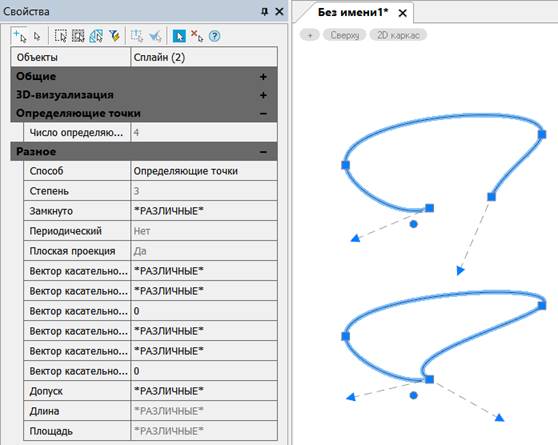
Отрисовка вспомогательной линии
При создании сплайна добавлена отрисовка вспомогательной пунктирной полилинии, соединяющей в зависимости от способа построения определяющие точки или управляющие вершины сплайна. Добавлена возможность выполнять привязку к точкам данной полилинии.
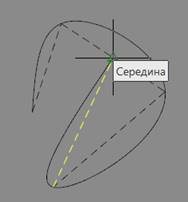
По завершении построения сплайна вспомогательная полилиния удаляется.
Привязка к начальной точке
При построении сплайна реализована возможность привязки к его начальной точке.
Команда «Упростить сплайн»
По просьбам пользователей добавлена возможность оптимизации сплайнов путём управления точностью его аппроксимации и задания максимального количества точек. Команда Упростить сплайн (SIMPLIFYSPLINE).
Команда «Экспорт листа в модель»
Реализована команда ЭкспортВЭЛиста (ExportLayout), позволяющая экспортировать все видимые объекты текущего листа в пространство модели нового чертежа.
Команда «Смена пространства»
Новая команда СМЕНАПРОСТР (CHSPAСE) осуществляет перемещение выбранных объектов из пространства модели (видового экрана на листе) в пространство листа, а также из пространства листа в видовой экран, расположенный на листе.
Размеры
Команда «Наклонить размер»
Реализована новая команда Наклонить размер (DimOblique), позволяющая изменять угол наклона одного или нескольких ранее проставленных размеров.
Команда «Угловой ординатный»
Добавлена возможность простановки угловых ординатных размеров (команда dimAOrd).
Печать
Встроенный растровый принтер
Подключен Встроенный растровый принтер для вывода данных в растровые файлы поддерживаемых форматов:

Встроенный DWF-принтер
Добавлен новый виртуальный принтер - Встроенный DWF-принтер.
Встроенный DWFx-принтер
Добавлен ещё один новый виртуальный принтер - Встроенный DWFx- принтер.
Печать изометрических видов
Доработан механизм вывода на печать изометрических видов при задании области печати с помощью Рамки.
Проверка настроек печати
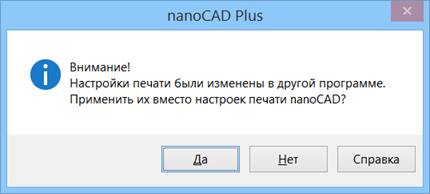
Добавлена проверка настроек печати, выполненных в сторонних программах. При обнаружении таких настроек вызов команды Печать сопровождается сообщением:
Улучшенный предварительный просмотр печати
В диалоге Предварительный просмотр добавлена возможность задавать количество выводимых на печать экземпляров. Параметр недоступен при печати в файл.
В окне предварительного просмотра:
- увеличена скорость отображения;
- улучшено качество изображения;
- устранены артефакты при зуммировании, панорамировании изображения, а также при изменении размера окна предварительного просмотра и диалога Печать.
Слои
Команда «Предыдущее состояние слоёв»
Добавлена новая команда ![]() СлойП (LayerP), позволяющая последовательно возвращать предыдущие состояния и свойства слоёв.
СлойП (LayerP), позволяющая последовательно возвращать предыдущие состояния и свойства слоёв.
Выбор группы слоёв
Изменена логика выбора группы слоёв с использованием клавиш SHIFT и CTRL. Теперь логика выбора в диалоге Слои соответствует логике, реализованной в Проводнике Windows.
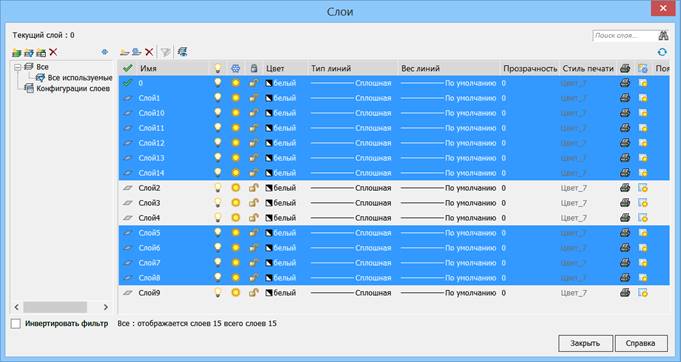
Например, чтобы выбрать группу слоёв как на скриншоте
нужно выполнить следующую последовательность действий:
- щёлкнуть на Слое1;
- нажать клавишу SHIFT и щёлкнуть на Слое14;
- отпустить SHIFT, нажать CTRL и щёлкнуть на Слое5;
- не отпуская клавишу CTRL, нажать SHIFT и щёлкнуть на Слое 8.
Оптимизация составления списка слоёв
Оптимизирована процедура составления списка слоёв конфигурации: существенно увеличена скорость отображения списка слоёв, особенно если количество слоёв в конфигурации исчисляется сотнями.
Проверка стандартов
Команда «Параметры проверки»
Для вызова диалога «Параметры проверки» добавлена команда
ПАРАМСТАНДАРТЫ (STANDARDSSETTINGS).
Строка состояния
Изменено поведение кнопки проверки стандартов САПР: теперь кнопка отображается в строке состояния только в том случае, если к документу был подключен файл стандартов.
Добавлена гиперссылка для открытия диалога Настройка стандартов во всплывающей подсказке у кнопки проверки стандартов:
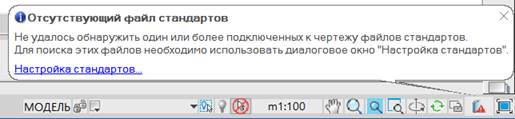
Изменение поведения привязки в трехмерной среде
Изменилось поведение привязки в трехмерной среде. Если установлен визуальный стиль с тонированием граней и поверхностей и переменная OSNAP3DTOP включена (= ON), то привязка будет производиться к характерным точкам того объекта, на который наведен курсор. В том случае, если установлен каркасный визуальный стиль, или переменная OSNAP3DTOP выключена (= OFF), привязка будет осуществляться как и раньше ко всем узлам всех объектов.
Поддержка Мн-блоков
Реализована полноценная поддержка прямоугольных массивов блоков (Мн- блоков), созданных в сторонних программах командой МВСТАВИТЬ (MINSERT).
Улучшение команды «Создать аналог»
Возможности команды расширены: теперь она умеет создавать
мультивыноски и таблицы .dwg.
Построение эллипса
Реализована системная переменная PELLIPSE, определяющая тип создаваемого эллипса:
- при значении 0 создаётся реальный эллипс;
- при значении 1 создаётся представление эллипса в виде 2D- полилинии.
Редактирование областей при помощи ручек
Реализована возможность редактирования контура Областей (Region) при помощи ручек.
Доступны 2 режима редактирования:
- Режим перемещения области при помощи центральной (квадратной) ручки
- Режим изменения контура области при помощи контурных ручек
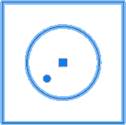
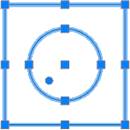
Переключение режима редактирования осуществляется круглой ручкой.
Формулы в таблицах .dwg
Таблицы .dwg стали понимать вводимые формулы.
Так например запись =B3+C6 будет воспринята как формула и отобразит результат сложения ячеек B3 и C6.
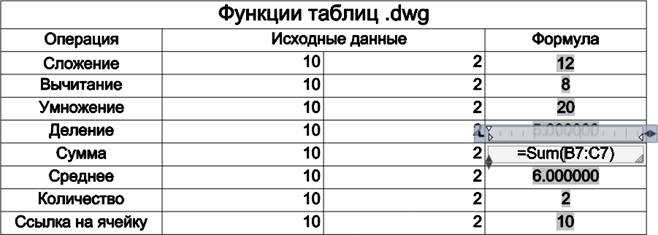
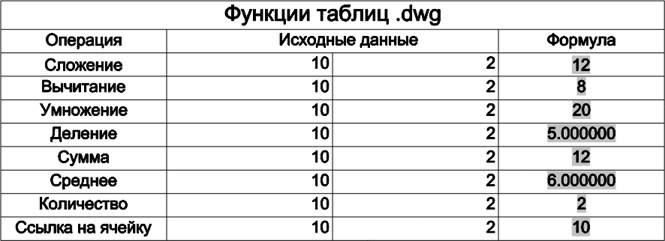
Утилиты
Удаление невидимых прокси-объектов
В команде УДЛПРОКСИ (RMPROXY) добавлена возможность отдельного удаления прокси-объектов, не имеющих графического представления:

Настройка
Настройка задержки отображения списка автоподбора команд
Для функции автоподбора в командной строке добавлена возможность задания времени задержки отображения списка подобранных вариантов:
Степень затенения объектов на заблокированных слоях
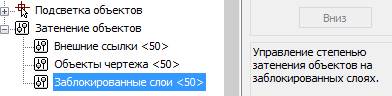
Регулирование степени затенения объектов, расположенных на заблокированных слоях. Степень затенения определяется переменной LAYLOCKFADECTL, зачение которой можно поменять в диалоге Настройки опцией Выбор > Затенение объектов > Заблокированные слои:
Отображение скрытых объектов
Расширены возможности Диспетчера чертежа по управлению видимостью объектов. В новой версии программы стало возможным сделать видимыми на экране так называемые «скрытые» объекты, то есть объекты, для которых в базе
данных чертежа задано свойство «невидимый». Выбрав соответствующую опцию в контекстном меню Диспетчера чертежа, можно сделать видимыми как отдельный объект, так и группу объектов:
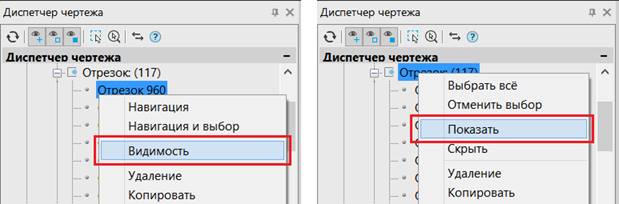
Функциональная панель «Инструменты»
Обновлён состав инструментов функциональной панели Инструменты.
Добавлены блоки по ГОСТ 2.784-96, ГОСТ 2.785-70, ГОСТ 2.788-74, ГОСТ 2.790-
74, ГОСТ 2.791-74, ГОСТ 2.792-74, ГОСТ 2.793-79, ГОСТ 21.205-2016:
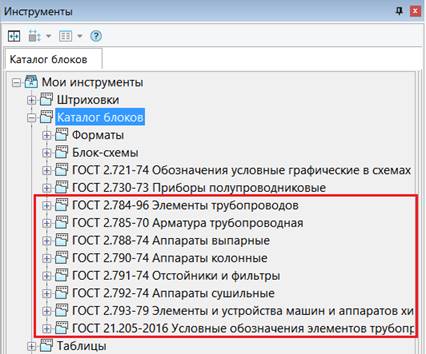
Настройка пользовательского интерфейса
Выгрузка частичных файлов
В диалоге Настройка пользовательского интерфейса (НПИ, INTERFACE) реализована возможность выгрузки текущего частичного конфигурационного файла:
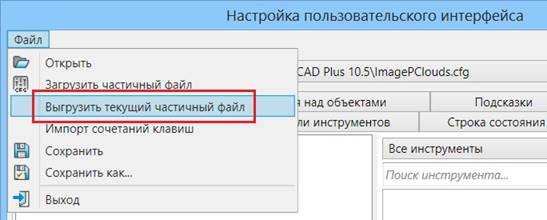
Перенос сочетаний клавиш из других файлов
В диалоге Настройка пользовательского интерфейса (НПИ, INTERFACE) добавлена возможность импортировать сочетания клавиш из файлов .cuix и .cfg:
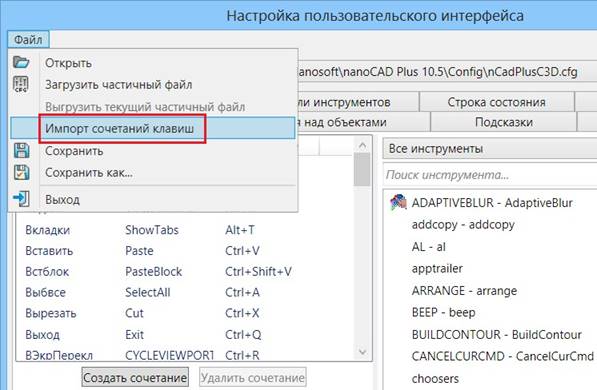
Изменения пользовательского интерфейса
Добавление утилит в меню
Команда отображения свойств чертежа, а также утилиты аудита, проверки и работы с документом добалены в меню приложения и контекстное меню закладки документа.
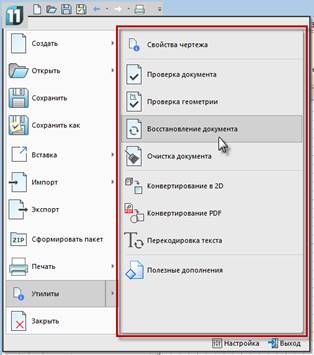
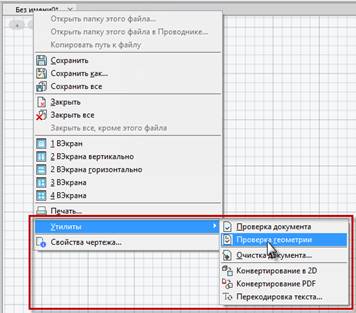
Многострочные атрибуты
Реализована системная переменная ATTIPE, отвечающая за внешний вид панели Формат текста при создании/редактировании многострочных атрибутов.
- При ATTIPE = 0 отображается сокращенная панель форматирования:
- Отображение полной панели соответствует значению ATTIPE = 1:

Объектная привязка
Реализован прямой переход на вкладку Объектная привязка диалога Режимы черчения по команде Настройка кнопки оПривязка в строке состояния.
Диалог «Выбор объектов»
Добавлена дополнительная возможность включения/отключения отображения диалога Выбор объектов сочетанием клавиш CTRL+W.
Динамический ввод при построении прямоугольника
Подключен динамический ввод при создании прямоугольника по 2-м точкам.
Конвертирование в 2D
При выборе объектов для конвертирования по умолчанию установлена опция Все.
Панель инструментов «Сервис»
Добавлена новая панель инструментов Сервис:

Индикатор прогресса выполнения операций
Теперь индикатор прогресса выполнения операций в строке состояния во время своей работы не скрывает расположенные справа от него кнопки строки состояния.
Улучшение эргономики
В новой версии продолжена большая дизайнерская работа по совершенствованию графического интерфейса программы: переработан очередной пакет иконок, внесён ряд улучшений в визуальные стили Графит и Светлый.
Импорт/Экспорт
C3D
Реализована возможность обмена данными в формате C3D, разрабатываемого компанией C3D Labs. Импорт/экспорт данных в формате C3D доступен при работе с геометрическим ядром C3D.
COLLADA
Добавлена поддержка формата COLLADA, предназначенного для обмена данными между 3D приложениями.
Диалог импорта облаков точек из текстовых файлов
![]() При импорте облаков точек из текстовых форматов (команда NPC_IMPORT
При импорте облаков точек из текстовых форматов (команда NPC_IMPORT

) теперь отображается специальный диалог мастера импорта, позволяющий правильно интерпретировать данные.
Экспорт
3D PDF
Реализована возможность экспорта данных в 3D PDF.
DWF и DWFx
Добавлена возможность экспорта данных в форматы DWF и DWFx.
PLY
В команде Экспорт облака точек (NPC_EXPORT) добавлена возможность экспорта облака точек в формат *.PLY - Polygon File Format, разработанный для хранения данных 3D сканеров. Формат позволяет хранить множество свойств объекта (цвет, прозрачность, нормали, текстурные координаты и т.д.)
Добавлена возможность экспортировать данные в формате STL не только при использовании геометрического ядра C3D, но и с ядром ACIS.
Добавлены команды для публикации объектов чертежа в базу данных для использования в программе CADLib Модель и Архив.
Команды доступны
- из ленты: Вывод > CADLib Проект
- из меню: Сервис > CADLib
Для того, чтобы выполнить публикацию, необходимо предварительно подключиться к базе данных CADLib Проекта.

После того, как модель будет опубликована, дальнейшая работа с ней осуществляется в программе CADLib Модель и Архив:
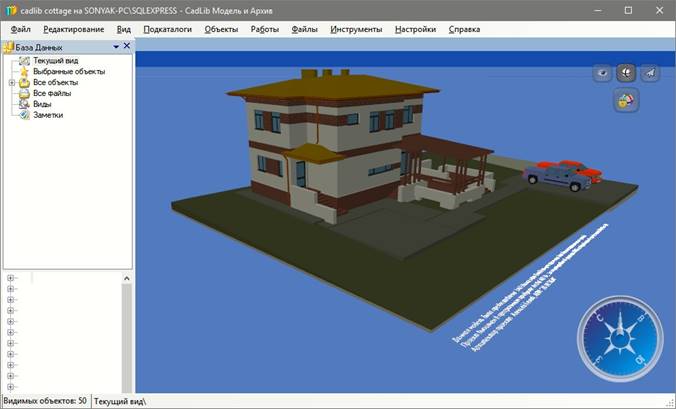
Редактирование материалов
Расширены возможности редактирования материалов: функционал разнесен по трем панелям, появилась возможность редактировать параметры текстуры материала:
Редактирование материала вынесено из Обозревателя материалов на отдельную панель Редактор материалов. Новая функциональная панель Редактор текстур позволяет настроить параметры наложения текстуры материала и вызывается из меню кнопки ![]() , справа от имени файла текстуры.
, справа от имени файла текстуры.
3D-модуль
Добавлен ряд новых команд по созданию и редактированию твердотельных
3D-объектов (3D-тел).
Создание твердотельных 3D-примитивов
Ряд новых команд позволяет создавать базовые твердотельные примитивы (3D-тела) Ящик, Цилиндр, Конус, Сферу, Пирамиду, Клин, Тор с помощью команд, доступных
- из ленты: 3D-инструменты > 3D-Тела,
- из меню: 3D > 3D Тела
- и из командной строки: 3DBOX, 3DCYLINDER, 3DCONE, 3DSPHERE, 3DPYRAMID, 3DWEDGE, 3DTORUS.
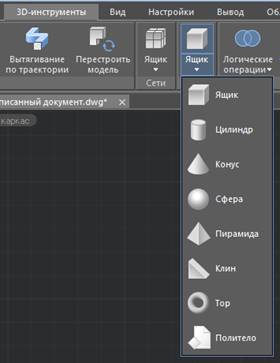

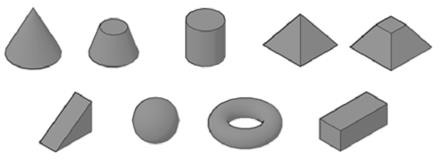
Созданные 3D-тела имеют собственные редактируемые свойства и интеллектуальные ручки.
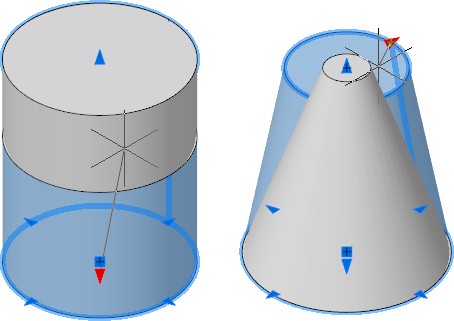
Политело
Для быстрого создания 3D-тел в форме стены можно использовать команду
Политело.
Команда доступна
- из ленты: 3D-инструменты > 3D-Тела > Политело
- из меню: 3D > 3D Тела > Полисолид
- и из командной строки: ПОЛИТЕЛО (POLYSOLID).
Процесс аналогичен созданию полилинии, включая прямолинейные и криволинейные сегменты, за исключением того, что здесь можно задать значения по умолчанию для параметров Высота, Ширина и Выравнивание получаемого 3D-тела.
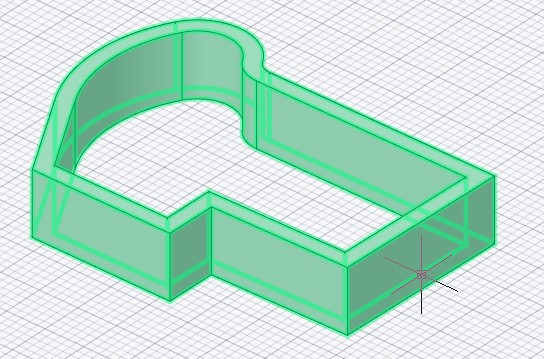
С помощью этой команды также можно преобразовать в 3D-тела такие 2D- объекты, как отрезки, полилинии, дуги и окружности.
Анализ перекрытий 3D-тел
Поиск областей, в которых имеются пересечения или наложения 3D-тел или поверхностей, с возможностью последующего сохранения этих областей в качестве 3D-тел.
Команда доступна
- из меню: 3D > 3D Тела > Анализ перекрытий 3D-тел
- и из командной строки: ВЗАИМОД (INTERFERE).
С помощью команды Анализ перекрытий 3D-тел осуществляется поиск пересечений в объектах, состоящих из наборов 3D-тел или поверхностей. При проверке пространственных взаимодействий создаются временные объекты-тела
или поверхности и выделяются области пересечения моделей. Можно сравнить два набора объектов или проверить все 3D-тела и поверхности в файле чертежа.
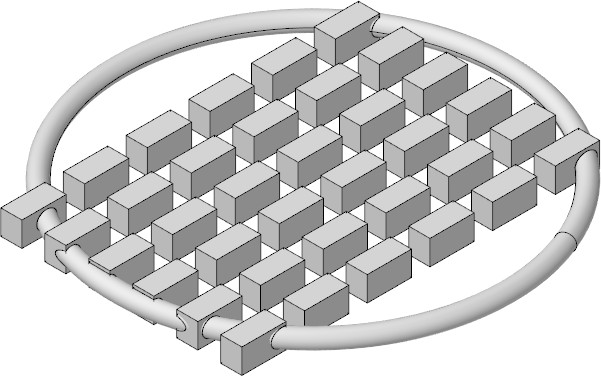
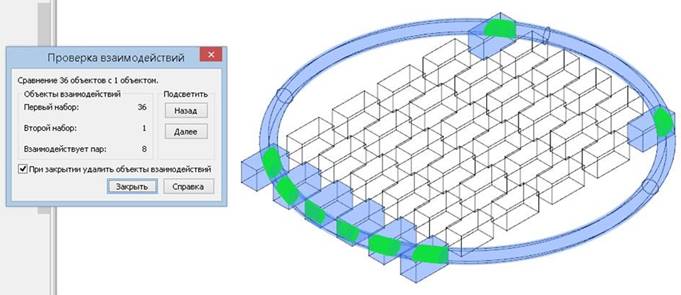
Во время операции проверки в диалоговом окне Проверка взаимодействий можно циклически перебирать объекты взаимодействий и выполнять их масштабирование. В этом окне можно также указать, следует ли удалять временные объекты, создаваемые во время проверки взаимодействий.
При снятии флажка При закрытии удалить объекты взаимодействия, временные объекты (3D-тела или поверхности) останутся после окончания работы команды.
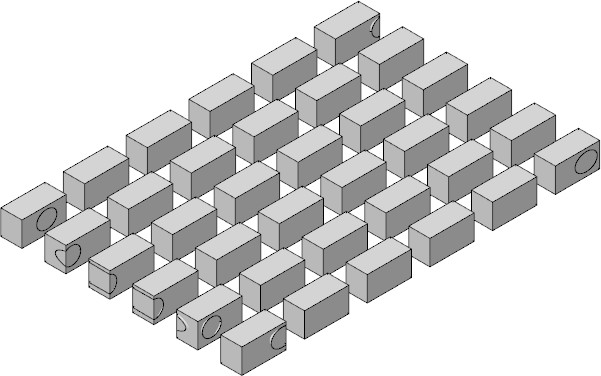
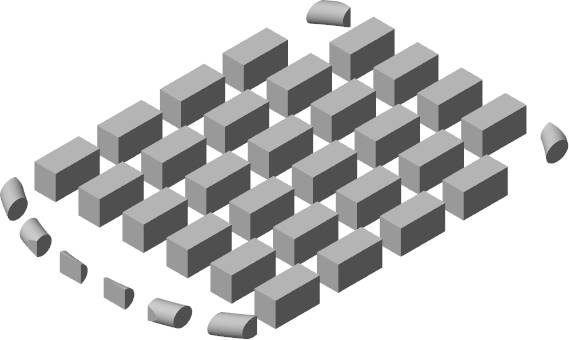
Редактирование 3D-тел
Набор новых команд позволяет редактировать 3D-тела. Команды доступны
- из ленты: 3D-инструменты > 3D-Тела
- из меню: 3D > Редактирование 3D Тел
- и из командной строки.
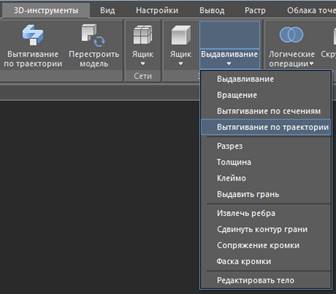
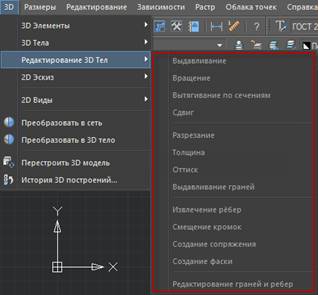
Выдавливание, вращение и сдвиг профилей
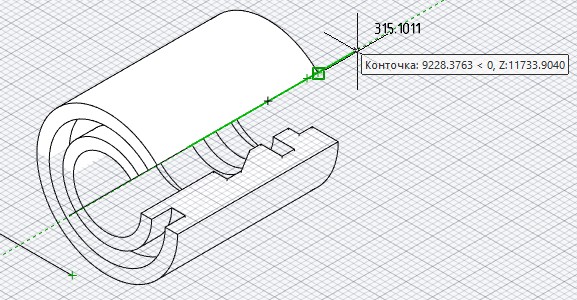
Для создания 3D-тел можно использовать такие операции, как Выдавливание (EXTRUDE), Вращение (REVOLVE) или Сдвиг (SWEEP) 2D- объектов. На следующей иллюстрации одна и та же замкнутая 2D-полилиния сдвигается вдоль траектории, вращается вокруг оси и выдавливается в заданном направлении.
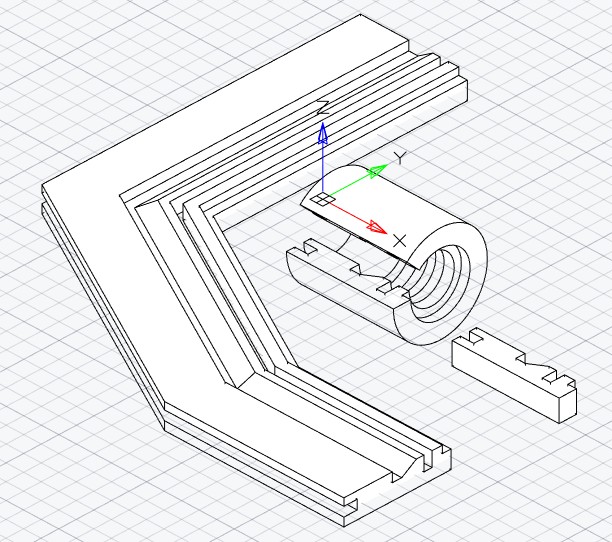
Доступна операция построения 3D-тел на основе поперечных сечений командой Вытягивание по сечениям (ПОСЕЧЕНИЯМ, LOFT).

Разрезание 3D-тел
Команда Разрезание (SLICE) позволяет создавать новые 3D-тела и поверхности путем разрезания или разделения существующих объектов.
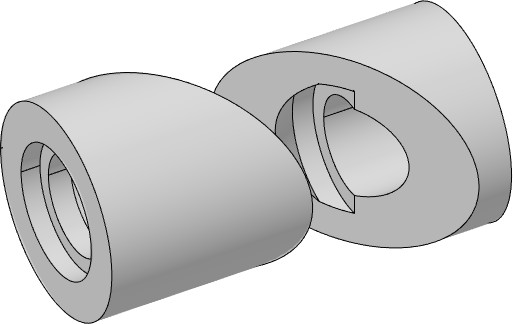
Секущая плоскость задается двумя или тремя точками, заданием главной плоскости ПСК или выбором объекта-поверхности. Сохранить можно одну или обе части разрезанных объектов.
3D-тела и поверхности можно разрезать с использованием заданных плоскостей или объектов-поверхностей.
Сети нельзя разрезать или использовать в качестве режущих поверхностей.
Толщина
Поверхности можно преобразовать в 3D-тела путем выдавливания поверхности с помощью команды Толщина (THICKEN). Для придания поверхности внутренней толщины вводится отрицательное значение.
С помощью системной переменной DELOBJ можно задать сохранение или удаление исходной поверхности после выполнения операции.
Выдавливание граней, замкнутых кривых и регионов
Существует возможность получить визуальное представление при выдавливании командой Выдавливание граней (ВЫДАВГРАНЬ, PRESSPULL) замкнутых объектов и областей (REGION), а также при смещении или выдавливании граней 3D-тел.
Замкнутые объекты или ограниченные области образуют 3D-тела.
Незамкнутые объекты образуют поверхности.
Если выбрать плоскую грань 3D-тела, операции вытягивания приводят к изменению размера твердого объекта на основе заданного расстояния смещения.
Смещение кромок
Команда Смещение кромок (OFFSETEDGE) создает замкнутую полилинию, смещённую на заданное расстояние от кромок выбранной грани на 3D-теле.
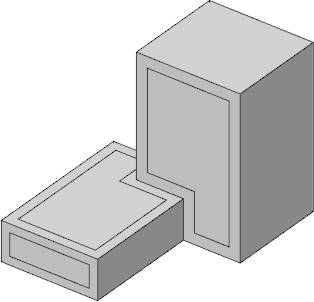
Можно сместить кромки на плоской грани 3D-тела. Результат представляет собой замкнутую полилинию, расположенную в одной плоскости с выбранной гранью, и может находиться внутри или за пределами исходных ребер.
Создание каркасной геометрии на основе ребер 3D-тела
Команда Извлечение ребер (ИЗВЛРЕБРА, XEDGES) позволяет создать геометрию каркаса посредством извлечения всех ребер из 3D-тела.
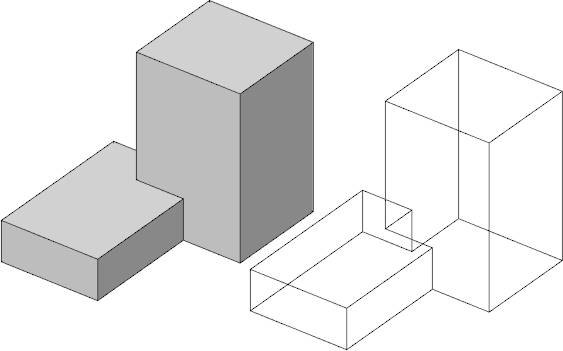
Создание сопряжений и фасок для 3D-тел
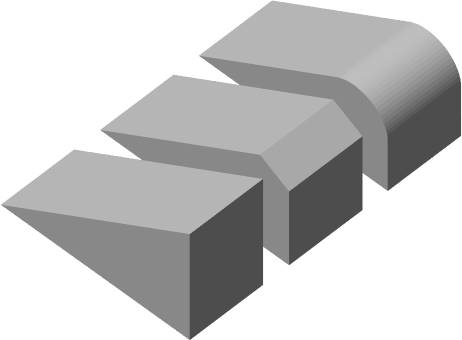
Команда Создание сопряжения (СОПРЯЖЕНИЕКРОМКИ, FILLETEDGE) выполняет скругление и сопряжение ребер объектов-тел. Можно выбрать несколько кромок. Ввести значение радиуса сопряжения или щелкнуть и перетащить ручку сопряжения.
Команда Создание кромки (ФАСКАКРОМКИ, CHAMFEREDGE) выполняет построение скоса для ребер 3D-тел. Можно одновременно выбрать несколько
кромок (ребер), если они принадлежат к одной и той же грани, затем ввести значение длины фаски.
Редактирование граней и ребер 3D-тел
Команда Редактирование граней и ребер (РЕДТЕЛ, SOLIDEDIT) позволяет редактировать грани и ребра 3D-тел. Грани и ребра можно копировать и назначать им цвета. 3D-тела можно разделять.
Создание составных 3D-тел с помощью логических операций
Путем комбинирования 3D-тел с помощью логических операций объединения, вычитания и пересечения можно создавать единые составные тела.
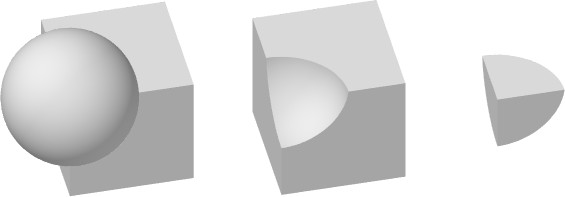
Команды доступны
- из ленты: 3D-инструменты - Редактирование > Логические операции,
- из меню: 3D > 3D Элементы
- и из командной строки: ОБЪЕДИНЕНИЕ (UNION), ВЫЧИТАНИЕ
(SUBSTRACT), ПЕРЕСЕЧЕНИЕ (INTERSECT).


Сечения и проекционные виды
Команды Секущая плоскость, 2D Вид, 2D Проекционный вид, 2D
разрез теперь работают и с 3D-телами.
Команды доступны
- из ленты: 3D-инструменты > 2D Виды,
- из меню: 3D > 2D Виды
- и из командной строки: VIEWSECTION, DRAWINGVIEW, PROJECTIONVIEW, SECTIONVIEW.


Секущая плоскость (VIEWSECTION) создает плоскость сечения и множество проекционных видов на его основе. Эти виды ассоциативны с тем, что в них отображается. На видах есть возможность показывать/скрывать невидимые линии, показывать штриховки сечений. Отображение можно настраивать – цвет, тип штриховок/заливок. Сечение можно привязать к рабочей плоскости (строится командой ADDWPL).
2D Вид (DRAWINGVIEW) создает 2D-виды с выбранных 3D-тел.
Направление проекции – ось Z текущей ПСК.
2D Проекционный вид (PROJECTIONVIEW) создает проекционные виды на основе выбранных 2D-видов или плоскости сечения. Команда по поведению похожа на DRAWINGVIEW, но за опорное направление при выборе плоскости проекции берётся направление проецирования исходного вида или нормаль плоскости сечения.
2D разрез (SECTIONVIEW) создает вид-разрез используя другой 2D-вид или проекционный вид. Разрез строится пока только плоскостью.
Все создаваемые виды ассоциативны. Изменение модели инициирует перестроение видов, но может быть и отключено. Возможность ручного обновления видов.
Отображение манипулятора на твердотельном объекте
Команда DEFAULTMANIPULATOR позволяет включить режим отображения манипулятора на твердотельном объекте при его выборе в поле чертежа.
Задать манипулятор по умолчанию или [манипулятор переноСа/манипулятор Поворота/
манипулятор Масштабирования/Без манипулятора]<Без манипулятора>:
В зависимости от выбранной опции, при выборе 3D-тела может отображаться манипулятор 3D-перемещения, 3D-поворота или 3D- масштабирования.